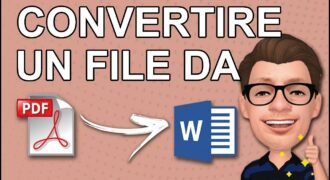Unire file Word in un unico PDF può essere utile in molte situazioni, ad esempio quando si vuole inviare un documento in formato PDF che contiene più pagine o quando si desidera creare un unico file per una presentazione o un rapporto. Esistono diversi modi per unire i file Word in un unico PDF, ma uno dei più semplici e veloci è utilizzare un convertitore online o un software dedicato. In questo modo è possibile risparmiare tempo e semplificare il processo di creazione del documento finale.
Come unire file Word in un unico file PDF?
Unire più file Word in un unico file PDF può sembrare complicato, ma in realtà è un processo molto semplice. Segui questi passaggi per unire i tuoi documenti Word in un unico file PDF:
- Apri Microsoft Word e seleziona i documenti Word che desideri unire in un unico file PDF.
- Copia e incolla tutto il contenuto di ogni documento Word in un unico documento Word.
- Salva il nuovo documento Word con un nome appropriato.
- Apri Adobe Acrobat e seleziona “File” > “Crea PDF” > “Da file”.
- Seleziona il file Word appena creato e clicca su “Crea” per creare il file PDF.
- Salva il file PDF con un nome appropriato.
Ecco fatto! Hai unito con successo i tuoi documenti Word in un unico file PDF. Ora puoi facilmente condividerlo con altre persone o archiviarlo per uso futuro.
Come si fa ad unire più file Word?
Se hai bisogno di unire più file Word in un unico documento, la soluzione migliore è quella di convertirli in formato PDF. In questo modo, potrai creare un unico file contenente tutti i documenti Word che desideri.
Per unire i tuoi file Word in un unico PDF, segui questi passaggi:
- Apri Microsoft Word e seleziona tutti i file che desideri unire.
- Copia e incolla il contenuto di ogni file Word in un unico documento.
- Salva il documento con un nome appropriato.
- Apri un convertitore online o un software di conversione PDF come Adobe Acrobat.
- Seleziona il tuo documento Word e scegli l’opzione “Converti in PDF”.
- Controlla il tuo file PDF per assicurarti che tutti i documenti siano stati correttamente uniti.
- Salva il tuo file PDF con un nome appropriato.
Utilizzando questi semplici passaggi, potrai unire più file Word in un unico PDF in pochi minuti. In questo modo, avrai un documento facilmente accessibile e condivisibile contenente tutte le informazioni che desideri.
Come unire file in un unico PDF gratis?
Unire file in un unico PDF può essere molto utile per organizzare documenti o presentazioni in un unico file. Ecco i passaggi da seguire per farlo gratuitamente:
- Scarica un programma gratuito per unire PDF: ci sono molte opzioni disponibili online, come PDFsam Basic, Sejda PDF e Smallpdf. Scegli quello che preferisci e installalo sul tuo computer.
- Apri il programma: una volta installato, apri il programma e seleziona l’opzione “Unisci PDF” o simile.
- Aggiungi i file che vuoi unire: utilizza il pulsante “Aggiungi file” o “Trascina qui i file” per selezionare i documenti che vuoi unire in un unico PDF.
- Organizza i file nell’ordine desiderato: se hai aggiunto più di un file, organizzali nell’ordine in cui vuoi che appaiano nel PDF finale. In alcuni programmi, puoi semplicemente trascinare e rilasciare i documenti per cambiarne l’ordine.
- Unisci i file: una volta che hai aggiunto tutti i documenti e organizzato l’ordine, fai clic sul pulsante “Unisci” o “Crea PDF” per unire i file in un unico PDF.
- Salva il PDF: dopo aver unito i file, il programma ti chiederà dove salvare il nuovo PDF. Scegli la posizione desiderata e dai un nome al file.
Seguendo questi semplici passaggi, sarai in grado di unire facilmente i tuoi file in un unico PDF gratuito utilizzando un programma apposito.
Come unire file Word in un unico file online?
Se devi unire più file Word in un unico documento, esiste un modo semplice e veloce per farlo online. In questo articolo ti spiegheremo i passaggi da seguire per unire i tuoi file Word in un unico documento PDF.
- Scegli un servizio online per unire i tuoi file Word. Ci sono diverse opzioni disponibili online, come ad esempio Smallpdf, PDF Merge e PDF Joiner. Scegli quello che preferisci e accedi al sito web.
- Carica i tuoi file Word sul servizio. Una volta che sei sul sito web, cerca il pulsante “Carica file” o “Aggiungi file” e seleziona i documenti Word che vuoi unire. Puoi anche trascinare e rilasciare i file nella pagina.
- Unisci i tuoi file Word. Quando tutti i file sono stati caricati, clicca sul pulsante “Unisci” o “Converti” per avviare il processo di unione dei documenti. In alcuni casi, potresti dover selezionare l’opzione “Unisci in PDF” o “Converti in PDF” per ottenere un unico documento PDF.
- Scarica il tuo nuovo documento PDF. Quando l’unione dei tuoi file Word è completata, il servizio online ti fornirà il documento PDF risultante. Clicca sul pulsante “Scarica” o “Salva” per salvare il tuo nuovo documento sul tuo computer.
Unire i tuoi file Word in un unico documento PDF online è un processo semplice e veloce che puoi completare in pochi minuti. Segui questi passaggi e avrai il tuo nuovo documento pronto in un batter d’occhio!